Подробный гайд для новичков по игре Project Argo (Argo), созданной на движке Arma 3: управление, игровые режимы, настройка и оптимизация, прокачка, снаряжение, как открыть новое оружие и броню
Argo — это бесплатный MMO-экшен, официальный релиз которого состоялся 22 июня этого года. В нашем стартовом гайде по Argo мы постараемся рассказать вам подробно об игровых настройках, оптимизации, системе прокачки, снаряжении и доступных игровых режимах.
Настройки и оптимизация игры Argo
Для начала запустите игру, зарегистрируйте аккаунт на Bohemia (для этого можно использовать авторизацию через Steam, Facebook, Twitter или Google+) и войдите под своим логином. Начнем с раздела настроек, который в главном меню подписан как Options.
Перейдите по адресу Options — Game Options, а затем выберите удобный для нас русский язык (щелкните по открывающемуся окошку с надписью English). Придется подтвердить, а затем еще и перезапустить игру, чтобы данные изменения вступили в силу. Но пока что делать этого не будем, а рассмотрим изменение игровых настроек на примере английского языка.
Главный совет по всем настройкам: вы играете в сетевой проект, а значит, для вас важным аспектом должна быть лучшая производительность, а не максимальная реалистичность.
После этого перейдите на вкладку Video Options, где можно понизить качество текстур и другие параметры для повышения общей производительности в игре.
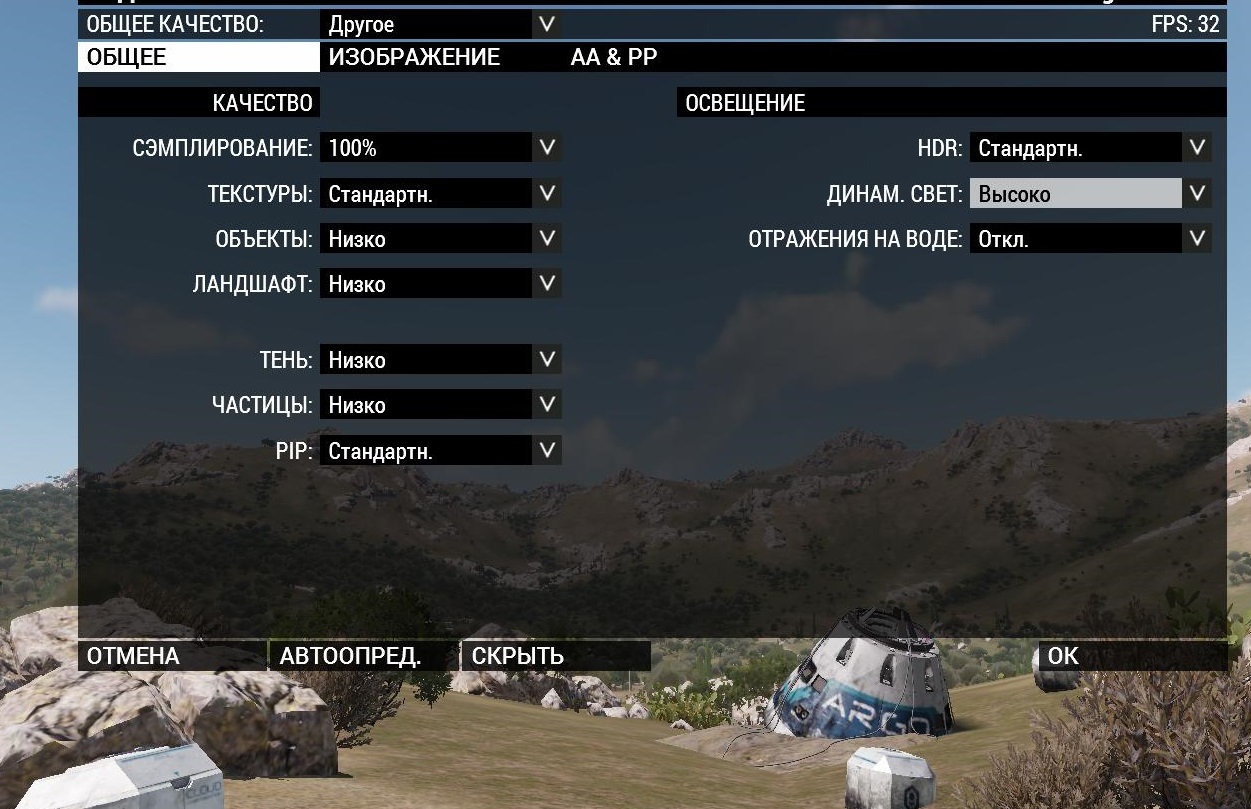
В окошке General настраивайте все на свой лад. В идеале нужно оставить все по стандарту, но убрать до минимума тени. Но самое интересное находится в другом окошке — AA & PP. Перейдите туда и увидите, что здесь можно настроить размытость, освещение и другие параметры. Уберите до нуля строки Bloom, Radial Blur, Rotation Blur, Depth of Field.
В то же время Sharpen Filter следует оставить на стандартном значении — «100». По сглаживанию решайте сами, а вот в выпадающем меню напротив строки ATOC рекомендуется выбрать значение Arrowhead trees. Эта хитрая опция позволит вам не столько повысить производительность игры, сколько предоставит возможность более лучшей видимости противников за счет уменьшения количества листвы на деревьях.
Загляните в меню Controls и обязательно ознакомьтесь с управлением, которое в Argo является нестандартным. Но если вы играли в Arma 3, то здесь все то же самое. Напротив функции Walk or run temporary (Ходьба/бег временно) не указана клавиша. Сама функция Walk or run temporary, как понятно из перевода, позволяет переключаться между ходьбой и бегом. Нужно нажать на клавишу, а не удерживать ее постоянно. Можете сменить на любую другую, незадействованную в игре.
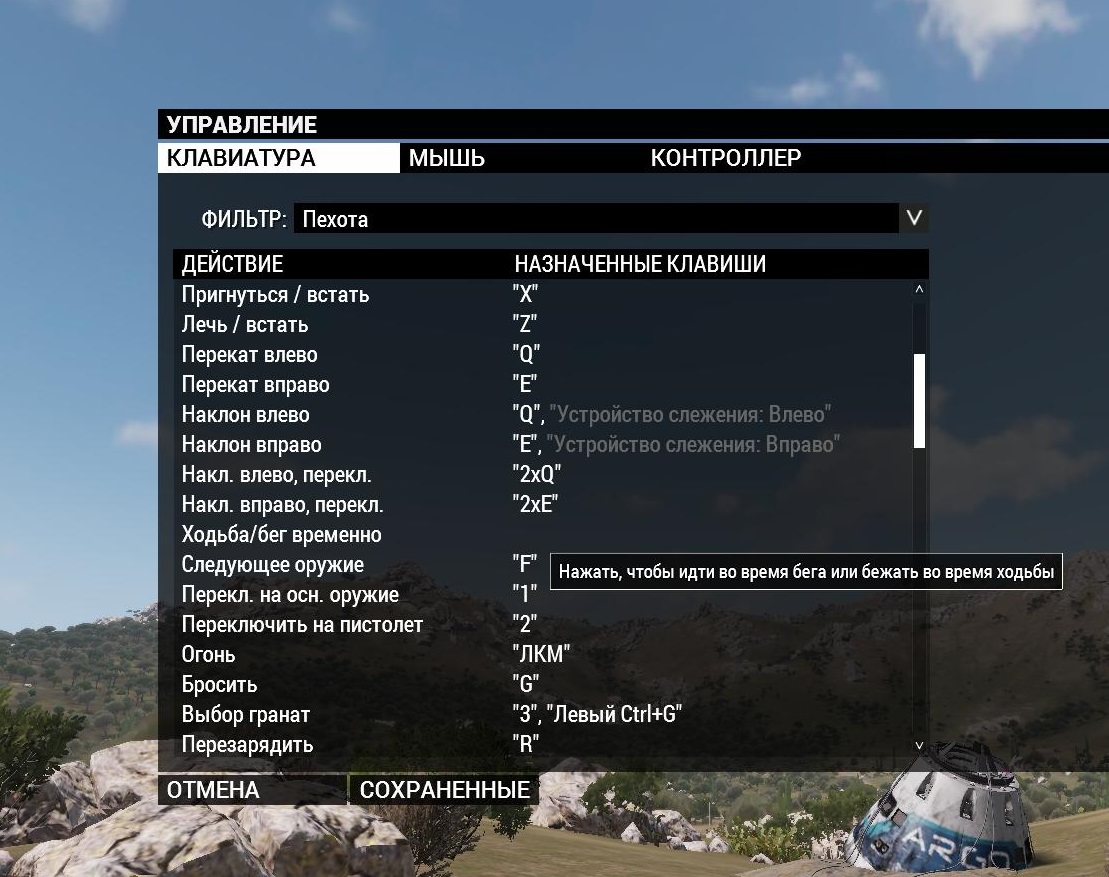
Настройка персонажа
В главном меню нажмите на левую верхнюю вкладку, подписанную Equipment (Оборудование).
В левом верхнем углу экрана вы можете увидеть меню выбора предметов. Оно состоит из двух строк, но каждая из них выполняет определенную функцию. В верхней строке перечень категорий, а в нижней — доступного оружия или снаряжения для выбранной категории.
Так, если в верхней строке выбрать первую, левую иконку с изображением автомата, то вы сможете настроить основное оружие (Primary Weapons). А выбирать придется между штурмовыми и снайперскими винтовками, пистолет-пулеметами, пулеметами и винтовками с подствольным гранатометом.
Второстепенное оружие — это исключительно пистолеты, все из которых доступны с самого начала игры.Далее по категориям — гранаты (изначально заблокированы, придется открывать), бронежилеты (обычные разгрузки ничего не дают, но если вы откроете легкие или тяжелые, то сможете реально защититься от пуль), шлемы (ничего не дают), аксессуары (очки, балаклавы, банданы — ничего не дают кроме кастомизации персонажа).
По центру над персонажем есть иконки с цифрами — от «1» до «5». Именно такое количество комплектов снаряжения вы можете настроить и сохранить. К примеру, вы знаете, что в выбранном игровом режиме вам пригодится снайпер — создайте его и сохраните под цифрой «3», и т.д.
При этом, выбрав тот или иной комплект, в нижней части экрана, под персонажем вы увидите иконки с используемым в данном случае снаряжением. Наконец, в меню с правой стороны показываются характеристики выбранного оружия или снаряжения. При этом для каждого оружия вы можете установить различные модули.
Изначально все винтовки, оружие и снаряжение будет закрыто, но сразу будут доступны винтовки нулевого уровня (Assault Rifles 0) — всего их четыре штуки. Для того чтобы открывать новое вооружение, вы должны прокачивать персонажа, получать скил-поинты и расходовать их на то, чтобы открывать оружие определенных веток — снайперские винтовки, пистолеты, штурмовые винтовки и т.д.
В верхней части экрана вместо раздела Loadout выберите Armory. Это склад (арсенал), в котором вы можете покупать все открытое за счет скил-поинтов оружие. Но прежде, чем это делать, обязательно опробуйте его — выберите оружие, прицел, глушители, сошки, другие модули, а затем нажмите на кнопку (Try…) в нижней части экрана, по центру, под иконками выбранного комплекта снаряжения.
Правее Armory находится дерево навыков (Skill Tree). В правом верхнем углу экрана слева направо вы видите количество доступных скил-поинтов, игровой валюты и уровень и опыт вашего персонажа (а также то количество очков опыта, которого не хватает до следующего левела). За каждый новый уровень начисляются скил-поинты. В основном экране показаны различные блоки навыков, которые открывают те или иные категории оружия. В левом нижнем углу каждого блока показано, какое количество скил-поинтов требуется для его разблокировки. К сожалению, за каждый уровень вам выдают всего лишь один скил-поинт.
Разблокировав штурмовые винтовки DMR I, вы автоматически откроете в арсенале для приобретения ВСЕ оружие, доступное в данное категории. В начале игры вам предоставят один скил-поинт, который можно будет потратить всего лишь на один из двух блоков — штурмовые винтовки I уровня или дымовые гранаты. Внизу экрана есть кнопка Reset (Сброс), позволяющая за кредиты (игровую валюту) сбросить все доселе выбранные скилы.
Управление в игре
Поскольку управление в Argo совершенно необычное для привычных нам шутеров, то давайте немного заострим на этом внимание. Можете перейти в раздел Options — Controls и самостоятельно изучить привязанные клавиши и доступные функции, а можете прочитать исключительно важную информацию ниже.
Стрельба и прицеливание, как, впрочем, и передвижение, в игре привязаны к привычным нам клавишам и кнопкам:
- ЛКМ — выстрелить;
- ПКМ — прицелиться (войти в приближение к оружию);
- W, D, S, A, — передвигаться.
Во время стрельбы вы должны помнить о наличии клавиши F, переключающей оружие между режимами автоматической и одиночной стрельбы (или короткой очереди). Многие колимматорные прицелы позволяют переключаться между разными режимами прицеливания — в таком случае сам прицел должен быть гибридным (не путайте с зумом!). Для этого вы должны зажать левый CTRL и щелкать ПКМ — при каждом щелчке будет выбран иной режим прицеливания.
Клавишами «+» и «-» на правой части клавиатуры вы можете увеличивать зум прицелов, если те позволяют это делать.
Клавиша G позволяет бросить гранату, но если у вас их несколько разных, то зажмите левый CTRL и щелкните нужное количество раз по клавишу G, чтобы переключиться, к примеру, между осколочной и дымовой гранатами.
Чтобы задержать дыхание и стабилизировать прицел, вы должны зажать ПКМ. Как всегда, делается это на непродолжительное время, поскольку спустя несколько секунд персонаж просто начнет задыхаться.
Что касается непосредственного управления персонажем, то запомните еще несколько полезных клавиш (особенно их сочетаний): нажав последовательно на Z и C, вы сначала ляжете персонажем, а затем установите оружие на сошку, если таковая у него имеется. Сошки устанавливаются как на землю, так и на различные объекты типа коробок и ящиков. Чтобы присесть, нужно зажать клавишу X. На нее же вы можете встать.
В положение полуприсед можно войти как с обычной стойки, так и в тех случаях, когда вы лежите на земле. Какой бы кривой исключительно вам не казалась механика наклонов (Q и E — влево и вправо), это очень полезная вещь. Используйте наклоны, чтобы выглядывать из-за укрытий, и просматривать сектор прежде, чем двигаться вперед.
Еще одна ОЧЕНЬ ПОЛЕЗНАЯ КЛАВИША — Alt. Зажав ее во время бега, вы сможете повернуть камеру, осматривая все по сторонам и даже частично за спиной, не привлекая внимание противника и не изменяя направление движения. Представьте, что вы бежите вперед, а противник, засевший сбоку, уже прицеливается в вас и хочет подловить одним выстрелом из снайперской винтовки. Вы же используете клавишу Alt и замечаете его. Так можно застать врасплох любого врага!
Сочетание клавиш CTRL + W, S, A, — вы можете изменять положение автомата на экране. К примеру, CTRL + A позволит переставить автомат в левую руку, а CTRL + — возвращает его в правую. CTRL + W заставляет персонажа чуть приподняться на носочки, чтобы, к примеру, выглянуть из укрытия, а CTRL + S — опуститься обратно или еще ниже, но не в полуприсед. К слову, все эти функции действуют для разных положений вашего персонажа — и стоя, и в полуприседе, и лежа.
Для взаимодействия с другими предметами и объектами в игре используется клавиша «Пробел». Речь идет о поднятии оружия, открытии дверей и ящиков и т.д.
Но есть еще несколько функций и привязанных к ним клавиш, которые будут весьма полезны в бою:
- Вы можете устанавливать тактический маркер, который будут видеть ваши союзники как на обычном экране, так и на карте и мини-карте (радаре). Чтобы установить такой маркер, прицельтесь в нужное место и нажмите на клавишу ~ (или T). Тактический маркер в основном используется для обозначения потенциального месторасположения противника или какой-то важной цели.
- Нажмите на клавишу K, чтобы вытащить из инвентаря компас, который не только указывает на стороны света, но еще и использует градусы. Градусы позволят вам указать союзникам, где находится враг или нужный объект. Причем компасом можно пользоваться даже после своей смерти!
- Клавиша M открывает карту игровой локации. Карта позволяет устанавливать различные метки, причем еще и подписывать их. Если тактический маркер просто устанавливает красную метку, то на карте вы можете щелкнуть по выбранному месту и написать что-либо. Например, в режиме Combat Patrol можно выделить место вашей гибели и подписать точкой респауна (Respawn Me). Зажав CTRL и нажав на клавишу «вверх» или «вниз», вы можете менять форму метки. Зажав Shift и используя те же клавиши — ее цвет. Зажмите Delete, чтобы удалить ненужную метку.
- Не забывайте пользоваться чатом. Зажмите Caps Lock и скажите все, что нужно своей команде. Либо нажмите на Enter, чтобы открыть не голосовой, а обычный чат, а затем напишите сообщение команде, отправив его той же клавишей. Клавишей «ю» можно переключать режим голосового или обычного чата — сказать/написать своей команде или всем игрокам в лобби.
Игровые режимы
Всего в игре доступно четыре режима, которые даже в русскоязычной версии пишутся на латинице — Link, Raid, Clash и Combat Patrol. С другой стороны, в левой части главного меню есть строка выбора сервера (Server Browser). Данная функция позволяет выбрать наиболее подходящий вам сервер по разным параметрам — количеству геймеров, пингу и т.д.
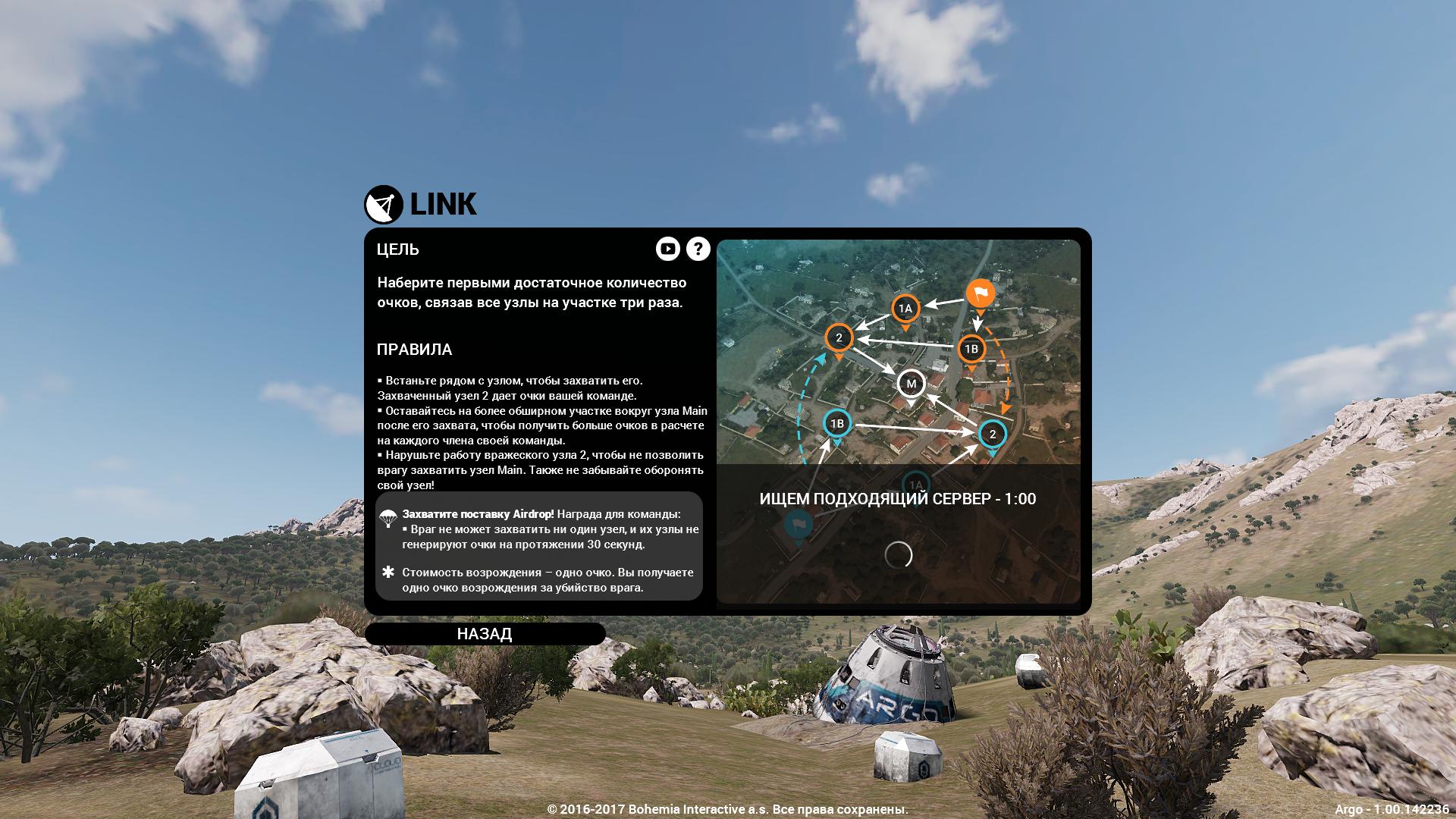
Вы можете выбрать между премиумными и обычными серверами, но особой разницы в этом плане нет. Разве что за Premium-сервер придется еще и заплатить. Хотя, премиум-пользователям могут быть доступны определенные вещи, которые заблокированы для обычных геймеров, но особого преимущества они не дают. Можно добавить и то, что игрокам становятся доступны различные «жесты».
Любой игровой режим делится на два уровня сложности — стандартный (Normal) и легкий (Easy). Во втором случае элементы интерфейса подписывают союзников, нужные локации на картах, дают различные подсказки, в то время как на стандартной сложности, к примеру, вы самостоятельно должны определять, в какую сторону двигаться, кого убивать, а кого не трогать, поскольку персонаж является вашим союзникам. Что касается последнего, то ориентироваться нужно просто по униформе команды.
Режим Link
Быстрые матчи в режиме 5×5.
Выберите сервер с данным режимом, щелкните по любому пустому слоту (Пусто) в синей или оранжевой команде. К слову, как во многих других подобных шутерах в Argo есть две противоборствующие стороны — Clouds (синие) и Flames (оранжевые). Как террористы и спецназ в Counter-Strike.
На экране загрузки вы увидите, какая униформа у вашей команды, а какая — у противника.
В данном режиме есть несколько целей, но главная — убивать как можно больше противников. Вы не ослышались: несмотря на то, что вам предлагают захватывать точки, от того, насколько успешнее вы будете по сравнению с противниками во время перестрелок, зависит и итоговый результат боя.
Но сначала рассмотрим подробнее эти точки. У каждой из двух команд есть по одной точке спауна, по две точки «1» (1A и 1B), по одной точке «2». Также есть общая точка M (MAIN), после частичного захвата которой начинают начисляться очки. Зажмите клавишу TAB, и вы увидите две шкалы — та команда, шкала которой более заполнена, лидирует в данном раунде. Игра идет до трех побед.
Чтобы захватить точку MAIN, необходимо сначала захватить собственную точку «2». Чтобы, в свою очередь, захватить точку «2», придется захватить одну из точек — или 1A, или 1B. К слову, после захвата точке «1» в случае гибели вы сможете возродиться не в стартовой точке спауна, а в 1A или 1B.
Помимо прочего во время боя на локацию будут опускаться поставки Airdrop. Подбегайте и захватывайте их, чтобы получать одно весомое преимущество — в течение 30 секунд вражеская команда не сможете захватывать точки (ни свои, ни Main). Чтобы захватить Airdrop или любую точку, нужно просто подойти вплотную к этим объектам. На обычных точках это будут терминалы с кейсами, а на точке MAIN — высокая антенна. Будьте внимательны, поскольку многие игроки используют тактику засады, поджидая, когда вы или ваши союзники подойдут к точке Main, а затем расстреливая их.
Вы можете вставить палки в колеса врага за счет захвата Airdrop, а также — точки «2» противника, что не позволит ему захватить пункт MAIN.
Режим Raid
Более продолжительные матчи в режиме 5×5.
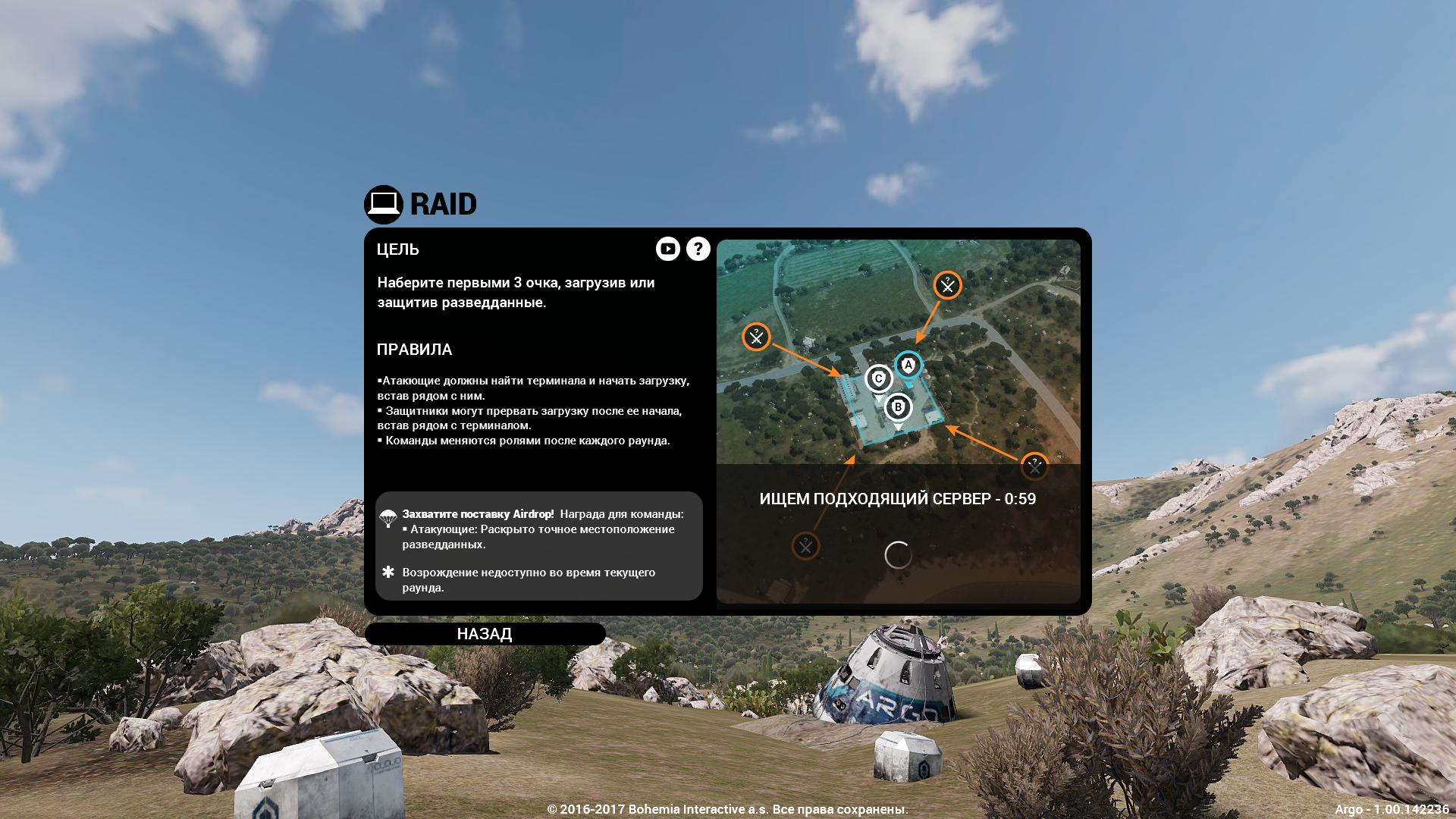
В данном режиме одна команда должна защищать свою базу, на территории которой есть три точки. Причем в одной из таких точек на терминале содержится важная информация. С одной стороны, вы не должны позволять противнику проникнуть на базу в течение определенного времени, а с другой — если тот и проник, воспрепятствовать загрузить ту самую секретную информацию. Как понимаете, враг не будет знать, на каком из трех терминалов содержится информация, поэтому велика вероятность, что загружать он ее будет не оттуда, откуда нужно.
Вторая команда должна сделать все наоборот. Матч состоит опять же из нескольких раундов, и в каждом из них вы с соперниками меняетесь ролями.
К слову, каждый из трех терминалов обозначен белым кругом, но тот, где содержится информация, выделен цветом вашей команды (но лишь в том случае, если вы являетесь обороняющейся стороной).
В отличие от режима Link во время захвата данных на экране не будет отображаться обратный отсчет или набор процентов от нуля до 100. Здесь нужно ориентироваться на мини-карту, где окружность нужной терминала будет постепенно окрашиваться в белый цвет. Например, если вы играете за желтую команду, то, прокравшись на базу противника, должны отыскать информацию, встать около терминала и подождать, пока синяя окружность не превратится в белую (это длится около четырех-пяти секунд).
Но это еще не все — так только начинается процесс скачивания информации. С другой стороны, теперь необязательно стоять вплотную с терминалом — можете ходить вокруг него, скрываясь за стенами и поджидая противника. Защищающаяся сторона, узнав, что вы начали загрузки информации, должна действовать аналогичным образом — одному из них придется сблизиться с терминалом и подождать пять секунд, чтобы сбросить весь ваш прогресс.
Как и в предыдущем режиме, в Raid есть воздушные поставки. Если вы обороняетесь и захватываете Airdrop, то сможете сократить время обороны до 60 секунд (т.е. у атакующей стороны будет меньше времени на то, чтобы скачать информацию). Если же вы атакуете, то после захвата Airdrop сможете узнать, где именно находится информация — на каком из трех терминалов.
Также обращайте внимание на расположенные на локации белые ящички. На ход матча они никак не влияют, но, захватив из них информацию, вы сможете обменять ее в конце поединка на игровую валюту.Обороняющаяся команда не должна покидать свою зону более, чем на пять секунд.
Режим Clash
Это еще более продолжительный режим 5×5, подразумевающий опять же разделение ролей между командами — одна защищает территорию, а другая — ее захватывает.
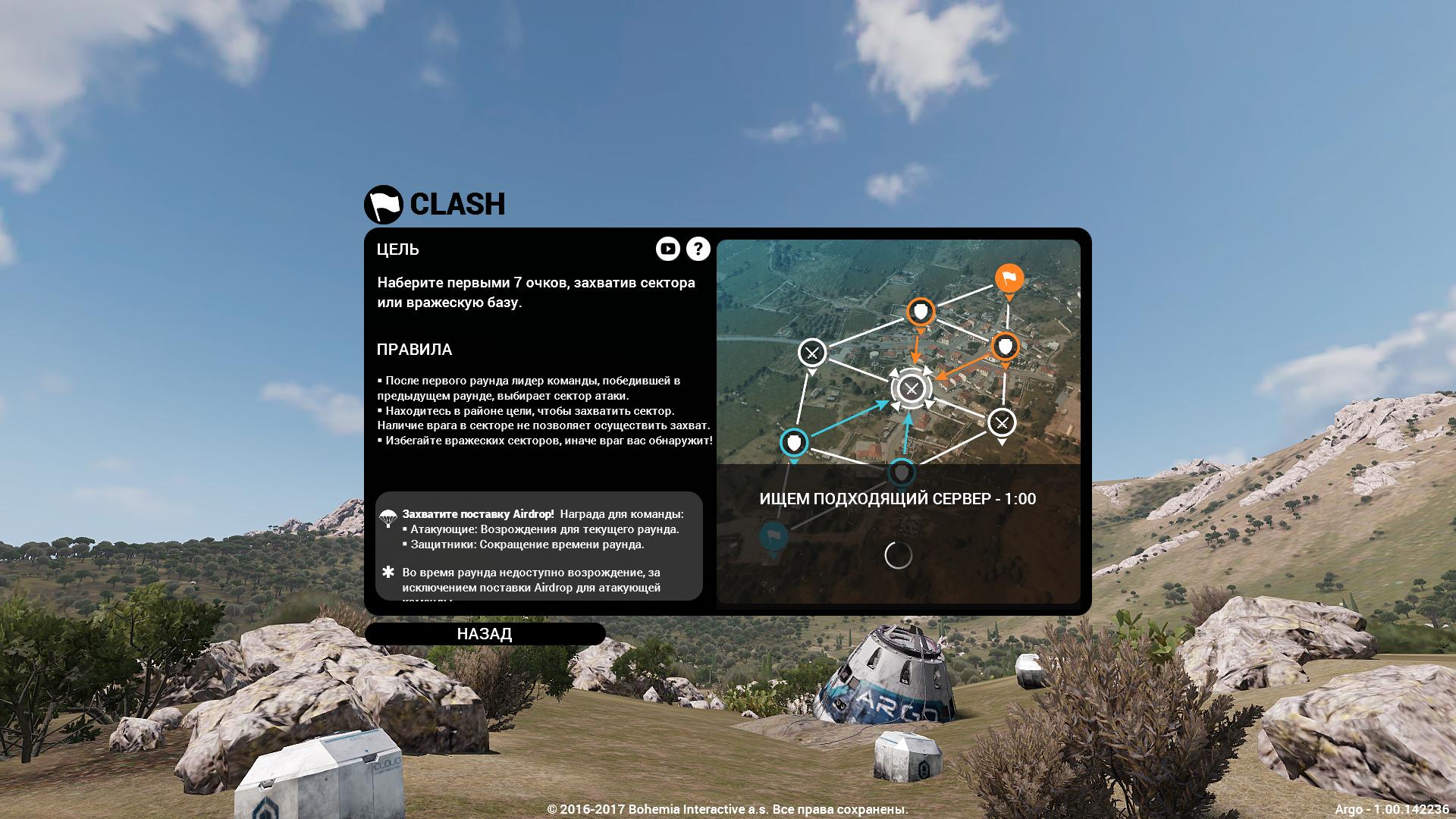
При захвате Airdrop обороняющейся стороной время раунда сокращается до 90 секунд. В начале каждого раунда выигрышная команда выбирает точку, которую будет атаковать. Если хотя бы один из членов атакующей команды жив, и смог захватить Airdrop, то все остальные союзники возродятся спустя несколько секунд, и смогут повторить попытку захвата.
Режим Combat Patrol
В этом режиме вы сражаетесь против ботов (ИИ) командой, состоящей из десяти игроков. Нужно выполнять самые разнообразные задачи — от захвата данных до зачистки территории, от устранения противников до попытки покинуть локацию в целости и невредимости.
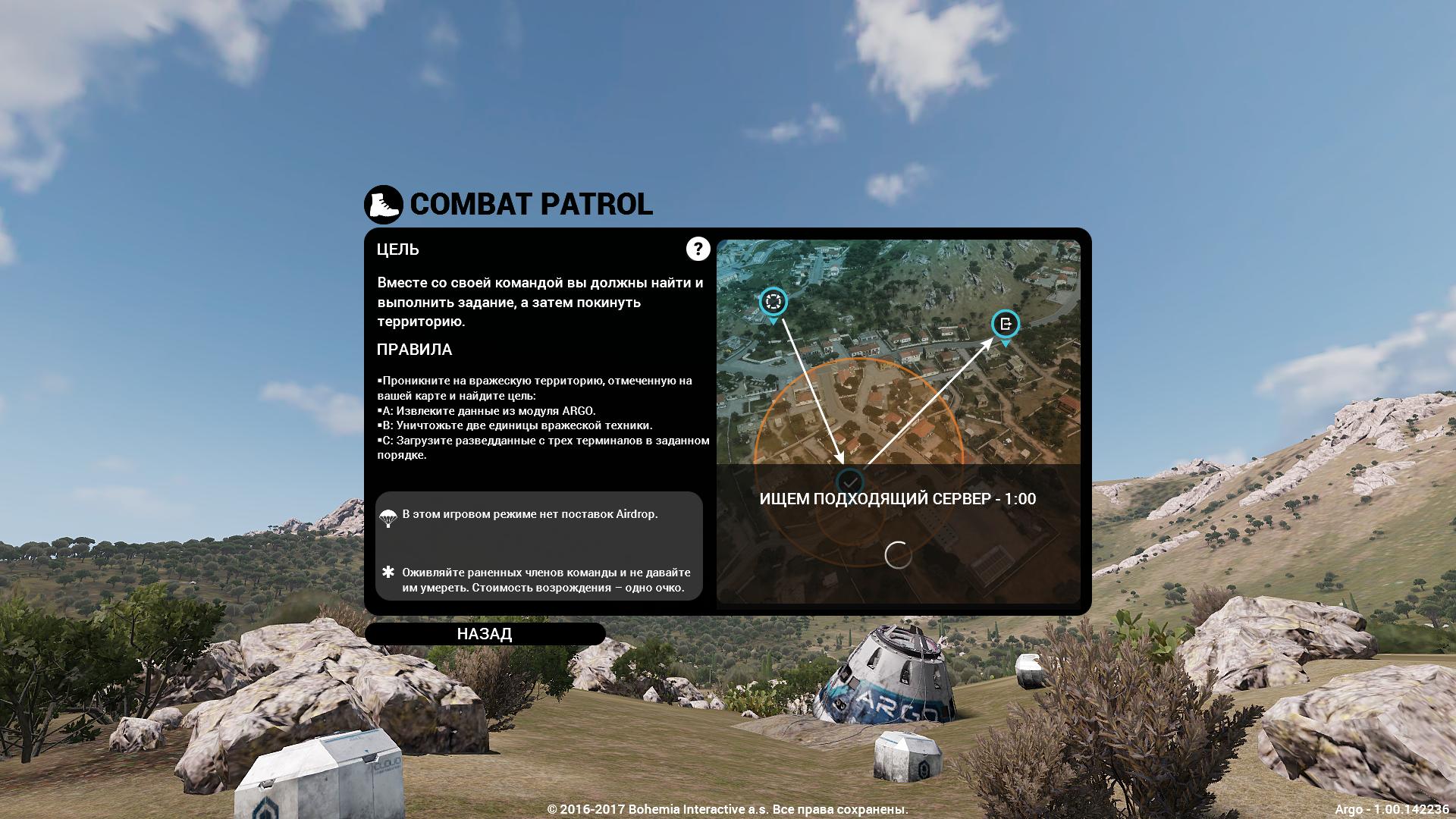
Во время игры вы можете друг друга ресать — для этого достаточно подойти к упавшему союзнику и зажать клавишу «Пробел». Либо вы можете зажать «Пробел» самостоятельно, если считаете, что союзники не подойдут к вам. Но во втором случае будет потерян командный тикет из общего количества, выдающегося на всю команду, и появляетесь или на базе, или рядом с союзником. Не забывайте во время сражения помечать противников или важные объекты тактическим маркером.
Очень важно ставить точки реса на карте. Допустим, вас подбили, и вы решили подождать, когда союзник поднимет вашего персонажа без расхода командного тикета. В таком случае открывайте карту, ставьте метку на том месте, где вы находитесь, и подпишите ее типа Respawn Me Please.






![[Мнение] Мобильный гейминг: серый кардинал игровой индустрии или аутсайдер? [Мнение] Мобильный гейминг: серый кардинал игровой индустрии или аутсайдер?](https://dommol29.ru/wp-content/uploads/2019/03/c24kNXotuT.jpg)